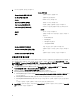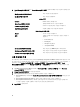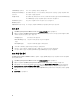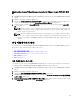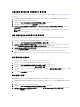Users Guide
6
콘솔 관리
OpenManage Integration for VMware vCenter 및 가상 환경은 두 개의 추가 관리 포털을 사용하여 관리할 수 있습니
다.
• 웹기반 Administration Console
• 개별 서버의 콘솔 보기(어플라이언스 가상 시스템 콘솔)
이 두 포털을 사용하여 vCenter 관리, OpenManage Integration for VMware vCenter 데이터베이스 백업 및 복원, 다
시 설정/다시 시작 조치를 위한 전역 설정을 입력하고 모든 vCenter 인스턴스에서 사용할 수 있습니다.
관리 콘솔 사용
관리 콘솔의 vCenter 등록 창에서 vCenter 서버를 등록하고, 라이센스를 업로드하거나 구입할 수 있습니다. 데모
라이센스를 사용하는 경우 여러 개의 호스트를 관리할 수 있는 정식 버전 라이센스를 구입할 수 있는 소프트웨
어
구입 링크가 표시됩니다. 이 섹션에서 서버를 수정, 업데이트 및 등록 취소할 수도 있습니다.
관련 작업:
• vCenter 서버 등록
– 관리자 vCenter 로그인 수정
– 등록된 vCenter의 SSL 인증서 업데이트
– vCenter에서 OpenManage Integration for VMware vCenter 제거
• OpenManage Integration for VMware vCenter 라이센스 업로드
vCenter 서버 등록
OpenManage Integration for VMware vCenter이 설치된 후에 OpenManage Integration for VMware vCenter을 사용하
여 vCenter 서버를 등록할 수 있습니다. OpenManage Integration for VMware vCenter은 vCenter 작업에 관리자 계정
을 사용합니다. OpenManage Integration for VMware vCenter에서는 어플라이언스당 10개의 vCenter를 지원합니
다.
1. OpenManage Integration for VMware vCenter의 Summary(요약) 탭에서 링크를 사용해 Administration Console을
엽니다.
2. Login(로그인) 대화상자에 암호를 입력합니다.
3. 새 서버를 등록하려면 VCENTER REGISTRATION(VCENTER 등록)을 클릭한 다음 Register New vCenter
Server(새 vCenter 서버 등록)를 클릭합니다.
4. Register a New vCenter(새 vCenter 등록) 대화상자의 vCenter Name(vCenter 이름) 아래에서 다음을 수행합니
다.
a. vCenter Server IP or Hostname(vCenter 서버 IP 또는 호스트 이름) 텍스트 상자에 vCenter IP 주소 또는 호스
트 이름을 입력합니다.
b. Description(설명) 텍스트 상자에서 선택적 설명을 입력합니다.
37